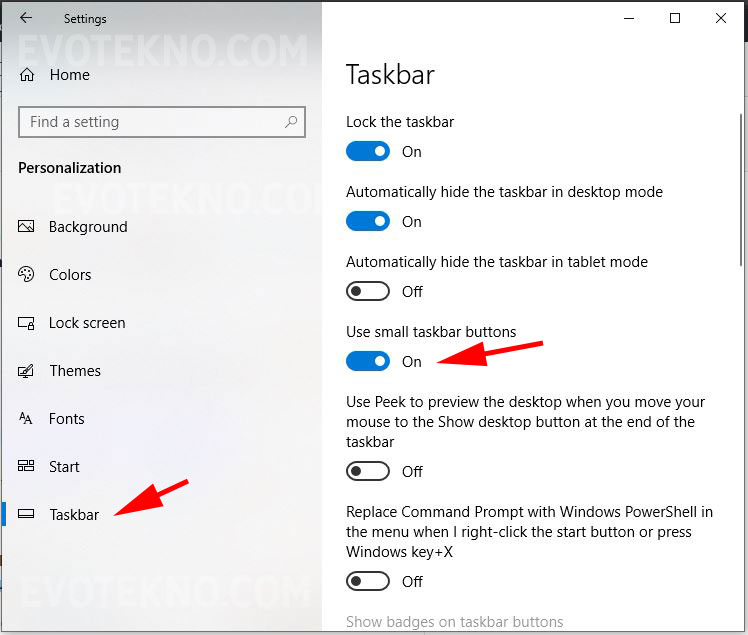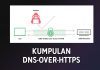Mungkin Anda saat ini salah pencet yang icon aplikasi di-homescreen Desktop menjadi terlalu kecil atau sebaliknya menjadi terasa besar.
Untuk mengatasi hal tersebut, pada OS Windows 10 ada berbagai cara yang dapat Anda lakukan.
Berikut cara-cara yang bisa Anda coba sendiri:
1. Menggunakan Kombinasi Keyboard dan Mouse

Untuk memperbesar icon di Desktop, File Explorer ataupun pada aplikasi lain Anda bisa menggunakan kombinasi ini “Ctrl + Scroll Mouse“.
Biasanya untuk memperbesar ikon menggunakan kombinasi “Ctrl + Scroll Keatas” untuk memperkecil sebaliknya.
Cara ini bisa Anda terapkan bukan di Windows saja, tetapi pada browser untuk mengatur ukuran halaman, dan mungkin saja bisa berfungsi pada aplikasi lain.
2. Klik Kanan & View
Ada juga cara praktis lainnya yakni dengan meng-klik kanan pada mouse kemudian plih menu View.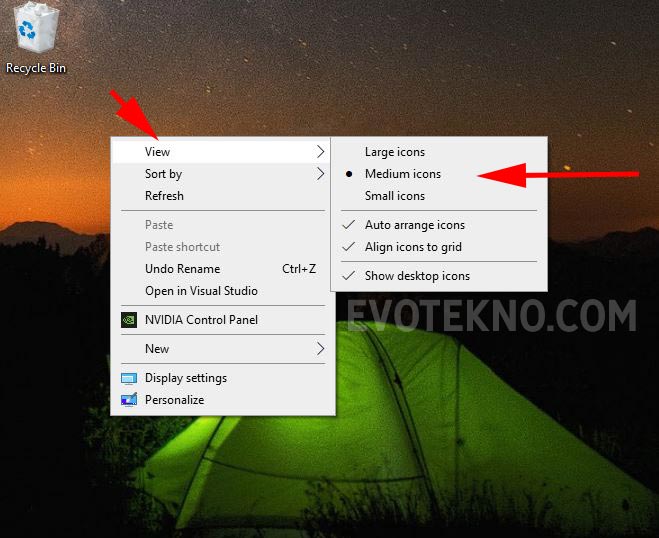
Disana terdapat pengaturan ukuran ikon mulai dari Small (Kecil), Medium (Sedang) dan juga Large (Besar).
Secara bawaan, pengaturan tersebut sudah diatur Medium, namun tentunya Anda bisa menyesuaikan dengan preferensi masing-masing.
Selain itu, Anda juga bisa menggunakan cara pertama, yakni pakai Ctrl + Scroll Mouse.
3. Mengatur Ukuran Icon di File Explorer
Pada File Explorer untuk mengganti ukuran icon file dan folder, caranya ada cukup banyak.
Menu View
- Klik menu View yang ada di bagian atas.
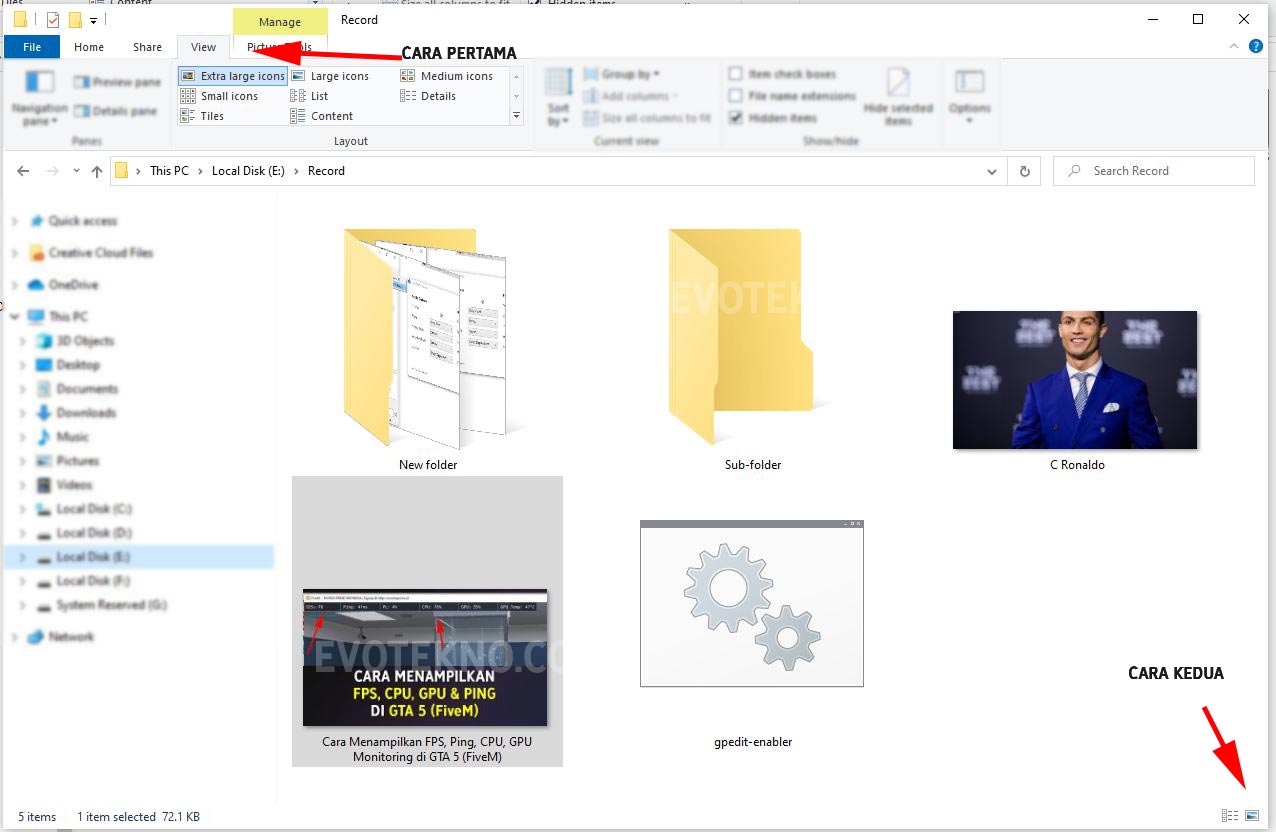
- Pada pengaturan View disana terdapat pengaturan ukuran mulai dari Details hingga Extra Large
Menu View di Sudut Kanan Bawah
Ada juga versi paling praktis dan mudah mengatur ukuran icon, yakni dengan meng-klik ikon Extra Large dan Details yang berada di sudut kanan bawah.
Klik Kanan + Scroll
Sama seperti program lain yang ada di Windows, kombinasi keyboard dan mouse ini dapat Anda gunakan untuk mengatur ukuran icon dan thumbnail di-file explorer.
4. Mengatur Ukuran Teks dan Ikon (Scale and layout)
Untuk mengatur keseluruhan ikon dan teks yang ada di Windows, Anda bisa mengaturnya pada pengaturan “Display Settings”.
- Pada Search Bar Windows tuliskan “Display Settings“, nantinya muncul shortcut ke display settings, klik untuk masuk menunya.
- Pada pengaturan Display, geser kebawah dan di bagian Scale and layout atur persentase dari 100% hingga 175%.
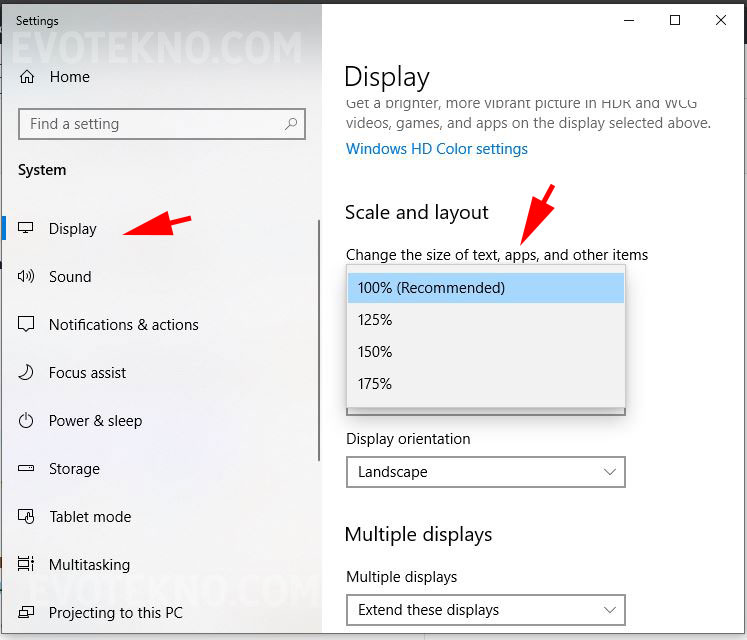
5. Mengatur Ukuran Ikon di Taskbar
Jika Anda ingin mengecilkan ukuran taskbar. Hal tersebut dapat Anda lakukan pada OS Windows 10.